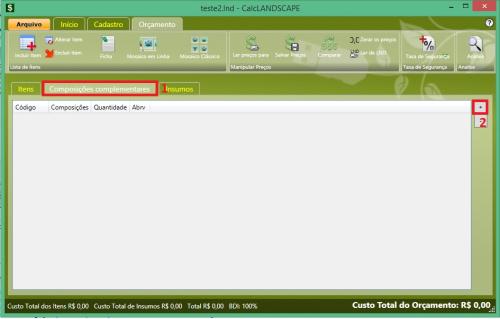1) Gerando o orçamento a partir do projeto no CAD:
Para gerar relatório no HydroLANDSCAPE, selecione o botão Tabela e depois clique na opção Quantifica e Gera Legenda.
Depois disso, você deve selecionar os itens do projeto, que serão colocados no orçamento. Selecione os itens e pressione ENTER. Abrirá uma janela. Clique na opção Gerar Orçamento.
A tela de orçamento traz o controle de preços, unitário e total, além de composições complementares e insumos.
2) Orçamento HydroLANDSCAPE e AutoLANDSCAPE
Os arquivos de orçamento .LND gerados pelo HydroLANDSCAPE estão no mesmo formato que os orçamentos gerados pelo AutoLANDSCAPE, portanto é possível abrir um orçamento do HydroLANDSCAPE no AutoLANDSCAPE e vice-versa.
Para quem está habituado ao AutoLANDSCAPE as telas de orçamento dos dois programas também são as mesmas, também é possível mesclar um orçamento de irrigação com paisagismo em um mesmo arquivo. Além disto, quem instala o HydroLANDSCAPE leva também o LandCATALOG, que também é distribuído junto ao AutoLANDSCAPE e permite a criação e edição de orçamentos sem a necessidade de um desenho prévio.

Justamente por esta integração, o HydroLANDSCAPE oferece relatórios de irrigação e de paisagismo.
3) Salvando e recuperando preços
Os preços dos equipamentos devem ser indicados na coluna apropriada da tabela, o HydroLANDSCAPE leva em seu banco de dados todos os itens sem preço (preço=0). Porém os preços podem ser armazenados no banco de dados do programa para serem reutilizados.
Na mesma tela de orçamentos, selecione a aba Orçamento. Dentro dessa aba, está a seção de preços.
Para alterar o preço de um item, clique duas vezes no campo do preço, como mostrado na figura abaixo:
Quando clicar nesse campo, abrirá a seguinte janela:
Aqui podemos modificar o valor do item, o tipo de ambiente e outras opções. Ao mudar o valor do item, clique em Ok para voltar a janela de Orçamento, que agora estará com o novo valor para os itens escolhidos.
4) Exportar orçamento
O HydroLANDSCAPE permite exportar o orçamento gerado para arquivos .TXT e .HTML. Para exportar basta selecionar uma das opções e escolher onde salvar o arquivo.
5)Alterando as quantidades e taxa de segurança
Para alterar as quantidades de um item, basta acessar a aba Orçamento e selecionar a opção Taxa de Segurança e escolha o item que deseja aumentar a quantidade. Depois, informe a porcentagem que deseja aumentar.
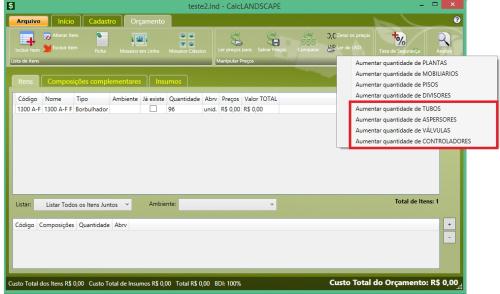
Além disto, é possível aumentar a quantidade de itens manipulando as taxas de segurança.
6) Composições complementares ou orçamento do que não é desenhado
O desenho do projeto não representa todas as tarefas envolvidas na sua execução. Várias tarefas e serviços são necessários para a execução do projeto e muitas não são previstas no desenho do projeto.
Por exemplo, pode ser necessário preparar o terreno antes de iniciar a obra, aterros, desaterros, capina dentre outras tarefas podem ser lançadas em seu orçamento na aba Composições complementares. Quando abrir a aba, clique no botão +.
As composições envolvem insumos para que sejam executadas, no exemplo "Capina manual do terreno" o banco de dados informa a necessidade de 0,0774h (ou 60 * 0,0774h = +- 5 minutos) de servente para 1m2. Assim, neste exemplo, basta que você informe a quantidade a ser capinada em m2 (ex 20m2).
Após definir as composições, vá na aba Insumos e clique em Gera lista de insumos para obter o total dos insumos necessários para todas as tarefas do projeto.